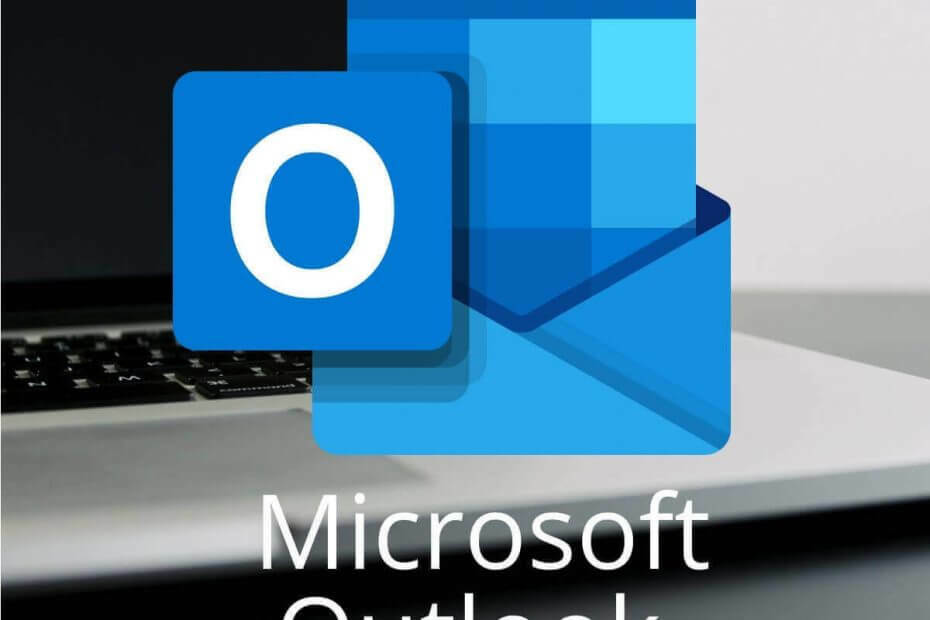- Από τότε που ξεκίνησε η πανδημία του COVID-19, η υβριδική εργασία ήταν η μόνη απάντηση.
- Μία από τις πιο χρησιμοποιούμενες πλατφόρμες επικοινωνίας είναι η εφαρμογή Teams της Microsoft.
- Αυτό το δημοφιλές λογισμικό συνδιάσκεψης έχει λάβει πολλές βελτιώσεις τον τελευταίο καιρό.
- Πρόκειται να σας δείξουμε πώς να κλειδώνετε και να ξεκλειδώνετε σημαντικές συναντήσεις στο Teams.

Μιλάμε συνεχώς για να παραμείνουμε ασφαλείς ενώ είμαστε στο Διαδίκτυο και να ασκούμε ασφάλεια ακόμα και όταν διεξάγουμε σημαντικές συναντήσεις.
Και επειδή μιλάμε για συσκέψεις, αν θέλετε να εξασφαλίσετε τις συναντήσεις των ομάδων σας σταματώντας καθυστερημένους ή ακόμα και απρόσκλητους επισκέπτες, σας καλύψαμε.
Πώς μπορώ να κλειδώσω τη συνάντηση των ομάδων μου;
Βασικά, όποιος προσπαθήσει να συμμετάσχει στη σύσκεψη αφού την έχετε ήδη αποκλείσει θα λάβει μια ειδοποίηση που θα του λέει ότι θα είναι αδύνατο να συμμετάσχει, καθώς η σύσκεψη είναι κλειδωμένη.
Ωστόσο, τα άτομα που προσκλήθηκαν στη σύσκεψη, αλλά δεν μπορούν να συμμετάσχουν, εξακολουθούν να έχουν πρόσβαση στη συζήτηση, την ηχογράφηση και άλλες πληροφορίες της σύσκεψης.
Και αν το κλείδωμα δεν είναι πλέον απαραίτητο, μπορείτε εύκολα να ξεκλειδώσετε τη συνάντηση, επιτρέποντας έτσι σε όλους τους άλλους να συμμετάσχουν.
Για να λειτουργήσει αυτό, βεβαιωθείτε ότι έχετε συνδεθεί στο Teams με τον λογαριασμό εργασίας ή σχολείου σας.
- Κάνε κλικ στο Συμμετέχοντες κουμπί και μετά στο επιλογές πατήστε δίπλα του και επιλέξτε Κλείδωμα συνάντησης.

- Θα εμφανιστεί ένα παράθυρο ειδοποίησης που θα σας ρωτά ότι είστε βέβαιοι ότι θέλετε να κλειδώσετε τη συνάντηση. Επιλέγω κλειδαριά αν είστε.

Αυτό είναι λίγο πολύ το μόνο που πρέπει να κάνετε αν θέλετε να εξασφαλίσετε τη συνάντηση των ομάδων σας. Ωστόσο, μπορεί να θέλετε να αφαιρέσετε αυτό το κλείδωμα και να επιτρέψετε σε άλλα άτομα να συμμετάσχουν.
Πώς ξεκλειδώνω μια συνάντηση ομάδων;
Μην ανησυχείτε, καθώς η διαδικασία αντιστροφής αυτής της ενέργειας είναι εξίσου απλή με την ενεργοποίηση της εξαρχής.
Βασικά, επαναλαμβάνεις τη διαδικασία που κάνατε για την ενεργοποίηση της κλειδαριάς, μόνο που αυτή τη φορά θα επιλέξετε την επιλογή ξεκλειδώματος.
- Κάντε κλικ στο Συμμετέχοντες κουμπί.
- Κάντε κλικ στο επιλογές κουμπί δίπλα στο Συμμετέχοντες κουμπί.
- Επιλέγω Ξεκλείδωμα συνάντησης.

Τώρα ξέρετε πώς να ασφαλίσετε σωστά τις συναντήσεις των ομάδων σας και να προσθέσετε ένα επιπλέον επίπεδο απορρήτου στα ευαίσθητα θέματα που πρόκειται να συζητήσετε.
Ενώ ασχολούμαστε με το θέμα της ναυαρχίδας εφαρμογής διασκέψεων της Microsoft, ξέρατε ότι τώρα μπορείτε πρόσβαση στα αρχεία του Teams ενώ είστε εκτός σύνδεσης;
Επίσης, έλαβε και αυτή η εφαρμογή βελτιωμένη προστασία από ψάρεμα τον τελευταίο καιρό, λόγω της συνεχούς υβριδικής περιόδου εργασίας που διανύουμε.
Μπορεί επίσης να θέλετε να γνωρίζετε ότι η Microsoft προσέκρουσε στο Συμφωνία επιπέδου υπηρεσιών Teams Phone σε χρόνο λειτουργίας 99,99%., από 99,9%.
Σας βοήθησε αυτό το άρθρο; Ενημερώστε μας στην παρακάτω ενότητα σχολίων.